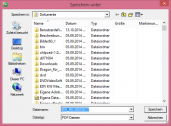Elektronische Wiegescheine sind im PDF/A-Format gespeicherte Wiegescheine. Sie sollen nicht in erster Linie gedruckte Wiegescheine ersetzen, die in vielen Fällen trotzdem benötigt werden, sondern sie sind gespeicherte Abbilder der gedruckten Dokumente. Durch Verwendung von elektronischen Wiegescheinen lassen sich die internen Abrechnungsabläufe rationalisieren, indem einer Rechnung automatisch alle Leistungsnachweise in Form von elektronischen Wiegescheinen zugeordnet werden.
Elektronischer Wiegeschein
Nach der Verwiegung unterschreibt der Fahrer den „Elektronischen Wiegeschein" auf einem Signaturtablett.

Die digitale Unterschrift des Fahrers und die gespeicherte digitale Unterschrift des Verwiegers werden in den elektronichen Wiegeschein eingefügt. Dieser wird zusammen mit dem Wiegedatensatz gespeichert und nach WinFuhr® bzw. WinFuhr®Containerdienst zur Archivierung und Weiterverarbeitung übergeben. Voraussetzung für diese Funktionalität ist das Zusatzmodul „Archiv“. Die elektronischen Wiegescheine können im Archiv jederzeit aufgerufen werden.
Wiegescheine automatisch als Anlage zu elektronischen Rechnungen zusammenfassen und per E-Mail verschicken
In der Grundeinstellung wird die Option „Lieferscheine beim Emailversand zusammenfassen“ aktiviert. Diese Option bewirkt, dass für den Emailversand einer Rechnung automatisch alle zu den Rechnungspositionen gespeicherten elektronischen Wiegescheine zu einem PDF-Dokument zusammengefasst werden und dieses als Anlage verschickt wird.
Manuelles Zusammenfassen aller Wiegescheine und Lieferscheine einer Rechnung
Unter „Suchen Lieferung/Leistungen“ kann das manuelle Zusammenfassen von PDF-Dokumenten (Wiegescheine, Lieferscheine) erfolgen. Durch die Suche per Rechnungsnummer, werden alle erfassten Leistungen zur Rechnung aufgelistet. Ob Belege vorhanden sind, ist an dem Dokumenten-Symbol in der Spalte „FA-Nr.“ zu erkennen.

Über das Kontextmenü (Aufruf mit rechter Maustaste) können alle Leistungen zur Rechnung markiert und deren Belege zusammengefasst werden.

Anschließend müssen Speicherort und Name der PDF-Datei festgelegt werden. Die Weiterverwendung des Dokuments ist beliebig möglich.